WEBOX
Webページをまるごと取り込んで保存するWeb用データベース「WeBoX」は、閲覧しているWebページを右クリックメニューで簡単にパソコンに保存できるソフトです。
常時接続のパソコンが増えている昨今ですが、だからこそ、これはまた見たいと思ったページをまた見ることができるかどうかは疑問です。
情報が多いだけに再訪のチャンスが少ないのが現状ではないでしょうか?
たとえば、グッチは、お気に入りに登録しておいても、お気に入りが多すぎて、目的のページを探すのが面倒になります。
まあ、ここまでものぐさな人は少ないとは思いますが・・・
そんなわけで、
ここ3年程は、前号で紹介した紙Copiに取り込んでスクラップにしています。
ですが、もう一つ『WEBOX』も、紙Copi同様に、Webページをスクラップする目的で利用しています。
なぜ2つ使うかというと、目的が違うからです。
『WEBOX』は、Webサイトの階層構造を保持したまま、リンク先を含めたWebページを取り込むことができます。
どちらかといえば、『WEBOX』はサイト丸ごと保存に利用します。
もちろん、Webページの必要な部分だけをスクラップして保存しておくこともできます。
Webページを取り込む方法は、IEの右クリックメニューから、
[WeBoxでページを取り込む]という項目を選択するだけという手軽さです。
マウスで範囲指定してから、右クリックメニューを開けば、選択した部分だけをスクラップすることもできます。
取り込んだページはツリー構造のフォルダで管理できます。
そして何より秀逸なのが、フォルダ内のソート機能です。
多彩なソート方法が用意され、きめ細かなソートが可能です。
このソート機能があることで、保存したデータの有効活用がしやすくなります。
ソフトには、ブラウザやテキストエディタが内蔵されており、オリジナルWebページの閲覧や、テキストファイルの編集もストレスなく行えます。
他にも、サイト内の特定のページだけを自動巡回する機能や、RSSファイルを取り込む機能なども搭載されていて、まさに至れりつくせりのソフトで、
じっくり使い込めば使い込むほど、手放せなくなってくるはずです。
【著作権者】 中村 聡史 氏
【対応OS】Windows 98/Me/2000/XP/Vista
【ソフト種別】フリーソフト
【バージョン】0.99
【作者ページ】http://webox.sakura.ne.jp/
![]()
WEBOXダウンロードとインストール
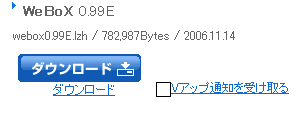 ソフトをダウンロードします。
ソフトをダウンロードします。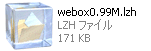 解凍します。WEBOXは解凍するだけで使えます。
解凍します。WEBOXは解凍するだけで使えます。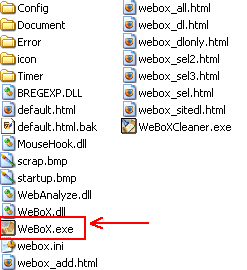 フォルダのなかの、WeBox.exeをクリックして起動します。
フォルダのなかの、WeBox.exeをクリックして起動します。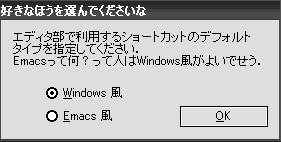 初回起動時は、ショートカットのデフォルトタイプを選択するようになっています。
初回起動時は、ショートカットのデフォルトタイプを選択するようになっています。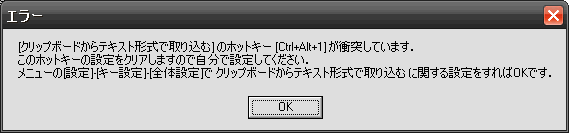
ショートカットが他のショートカットと衝突している場合は、自分で設定するように促されます。
WEBOXを起動する
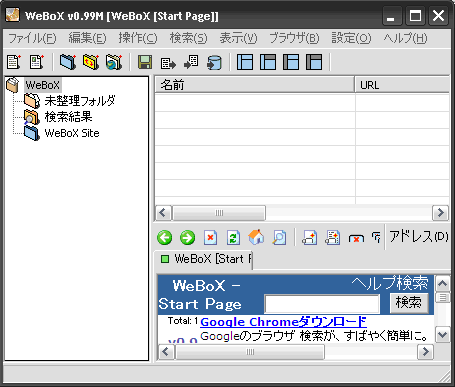
では、早速ページを取り込んでみましょう。
取り込む方法は、ページごと、サイトまるごと、あるいはテキスト形式、HTML形式などと設定することができます。
WEBOXで取り込むフォルダを作る
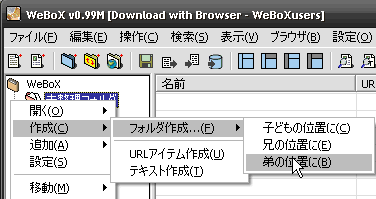
画面左にあるフォルダツリーの中の未整理フォルダで右クリックします。
メニューから、作成→フォルダ作成→子供の位置にをクリックすると
未整理フォルダの下に新しいフォルダができます。
例では、弟の位置にフォルダを作成することにしました。
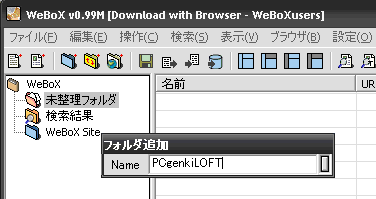 フォルダに名前をつけて準備はOK
フォルダに名前をつけて準備はOKWEBOXにページを取り込む
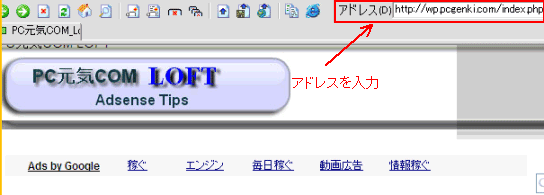
WEBOXのアドレス入力欄にアドレスを入力すると、ページビューに目的のページが表示されます。
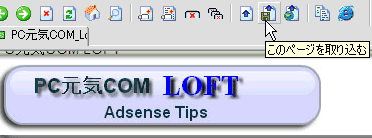 このページを取り込むボタンを押すとページの取り込みが始まります。
このページを取り込むボタンを押すとページの取り込みが始まります。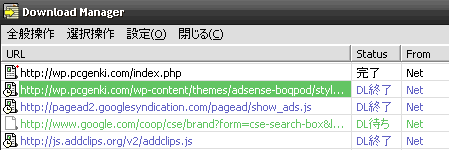
WEBOXにサイトを丸ごと取り込む
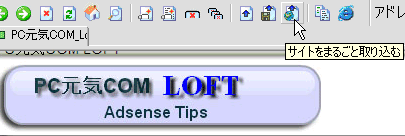
サイトまるごと取り込むボタンを押すとサイトの取り込みが始まります。
WEBOXの便利な使い方 右クリックから取り込み
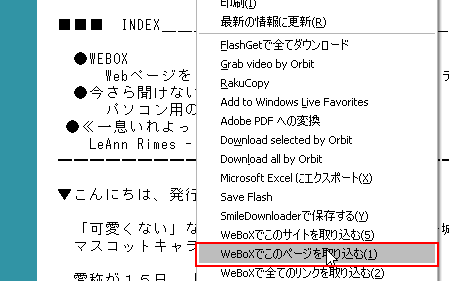
取り込みたいページ上で、右クリックして表示されるコンテキストメニューから「Webox でこのページを取り込む」を選択します。
IEの 右クリック設定は、Webox の設定メニューから「IE 右クリック設定」を選択し、「IE の右クリックに登録・修正」で登録修正ができます。